我们在Win7系统下,如果想要把安装的打印机删除,通常会在设备和打印机里删除打印机图标,但是一些用户反馈,用户在删除了打印机之后,只要一刷新打印机又会重新出现,感觉是删
我们在Win7系统下,如果想要把安装的打印机删除,通常会在设备和打印机里删除打印机图标,但是一些用户反馈,用户在删除了打印机之后,只要一刷新打印机又会重新出现,感觉是删除不了,遇到这样的问题时怎么解决呢,现在小编就跟着一起往下看吧。

Win7打印机删除不掉解决方法
1、进入桌面后,按下“Win + R”组合键打开运行窗口,在运行中输入“spool”并点击确定;
2、之后会进入路径为“C:\Windows\System32\spool”的文件夹中,如图所示;
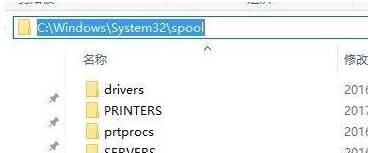
3、在spool文件夹中找到一个PRINTERS的文件夹,双击打开;
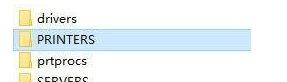
4、删除PRINTERS文件夹内的所有内容,不能删除的话需要先停止打印机的后台服务;
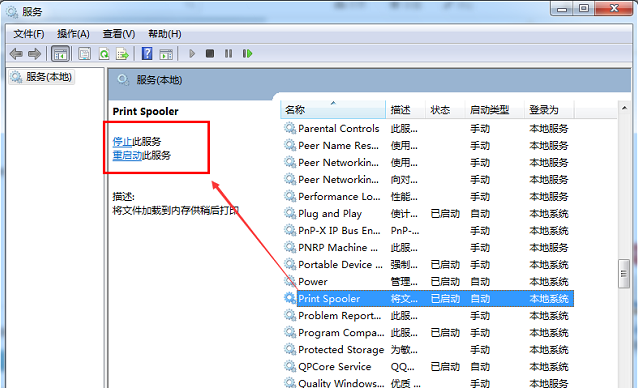
5、删除后重新打“设备和打印机”,将打印机删除再刷新一下,发现删除后的打印机就不会重新出现了。
如果遇到Win7系统下打印机删除不了的朋友可以参考一下小编提供的方法哦。
